闲蛋中转面板
闲蛋中转面板是在原作者的面板基础上noobcfy大佬二次开发的一款多协议中转面板,首次开放公测发布于全球主机交流论坛。
官方介绍:
本系统基于闲蛋中转面板 1.0.7 源码,二次开发,并取得原作者授权(本人在原版也曾是开源贡献者)。
系统介绍:
- 支持多种转发方式
- 流量收集重做 区分上下行
- 新增插件管理模式
- 新增一键救援模式
- 多服务器、多用户、多端口管理
- 自动化达量停机、超时停机
- 轻量平台式管理,中转机无被控,无机型要求 nat、vps、vds、杜甫均可使用
- 一键脚本安装、更新 ,无门槛 上手快
目前我自己也搭建过使用了一段时间,确实比以往的脚本方式方便了很多,很多功能都可以一键完成。
下面给介绍下安装和使用方法(截止到本文发布时间的闲蛋版本为v 1.4.0)。
安装教程
推荐使用官方一键安装脚本
bash <(wget --no-check-certificate -qO- 'https://sh.xdmb.xyz/xiandan/xd.sh')官方一键升级脚本
bash <(wget --no-check-certificate -qO- 'https://sh.xdmb.xyz/xiandan/xd.sh') update准备一台vps,推荐配置1c1g即可。通过一键脚本安装。

中途会要求输入面板映射端口。我自己就添加了54321。
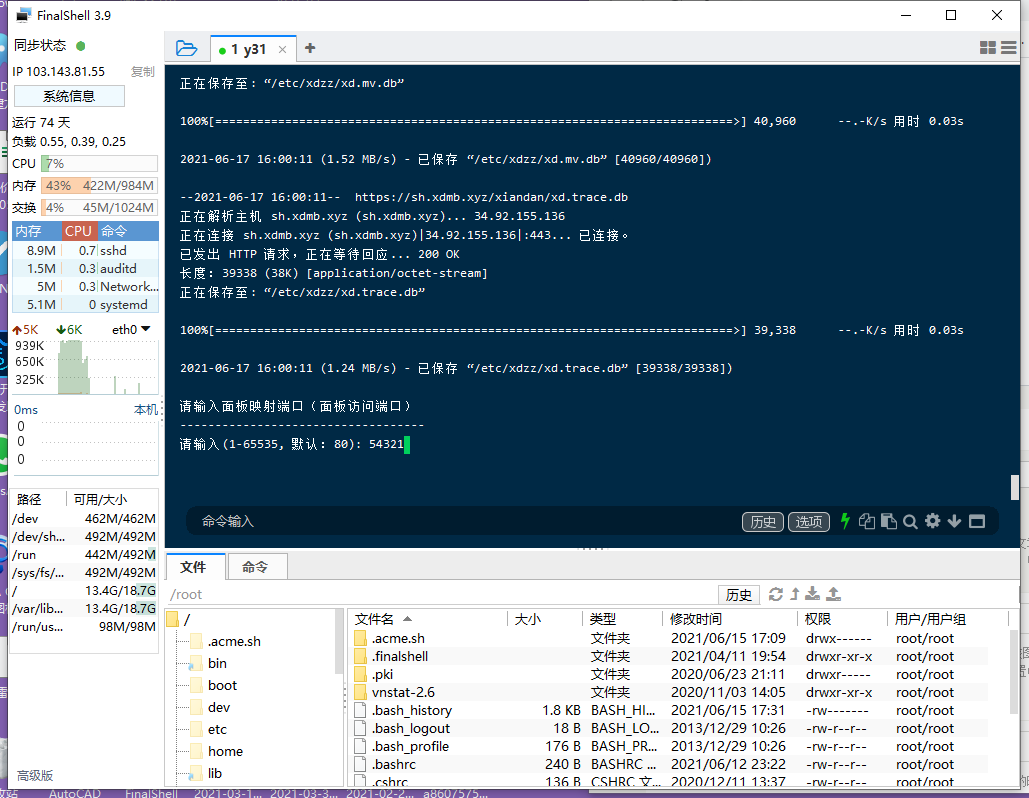
安装速度取决于你的机器性能和带宽,接下来就是耐心等待了。
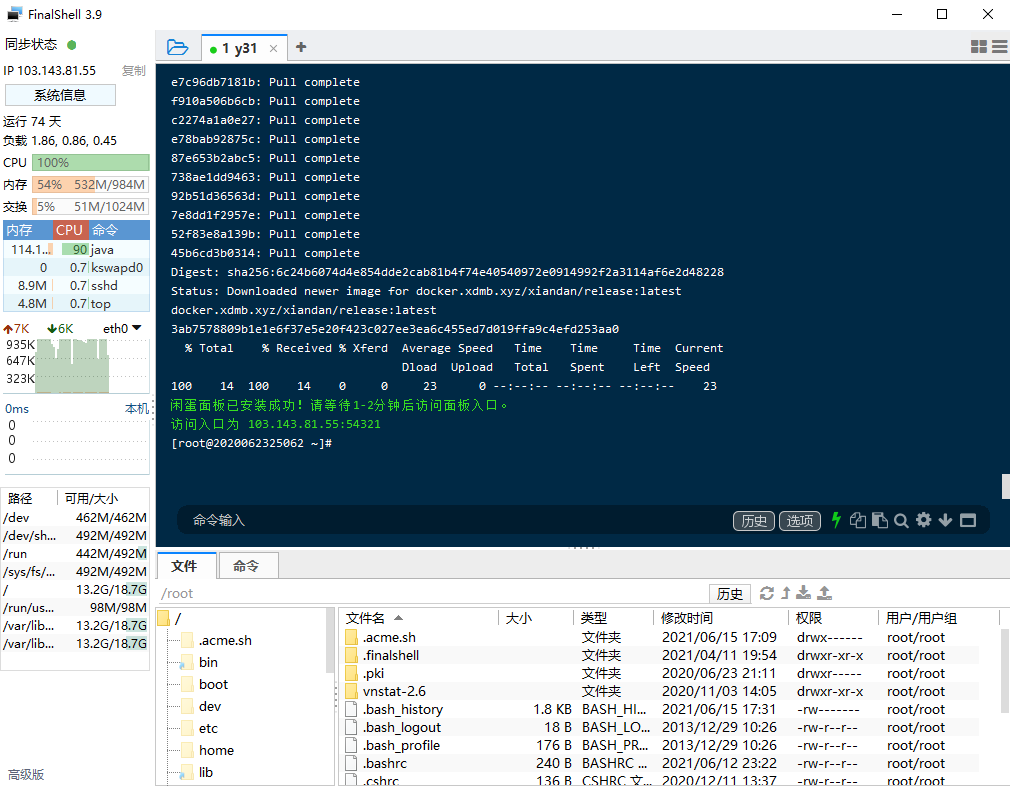
安装完毕后耐心等待几分钟才能访问。访问地址就是 IP:端口号,默认的账号和密码都是admin
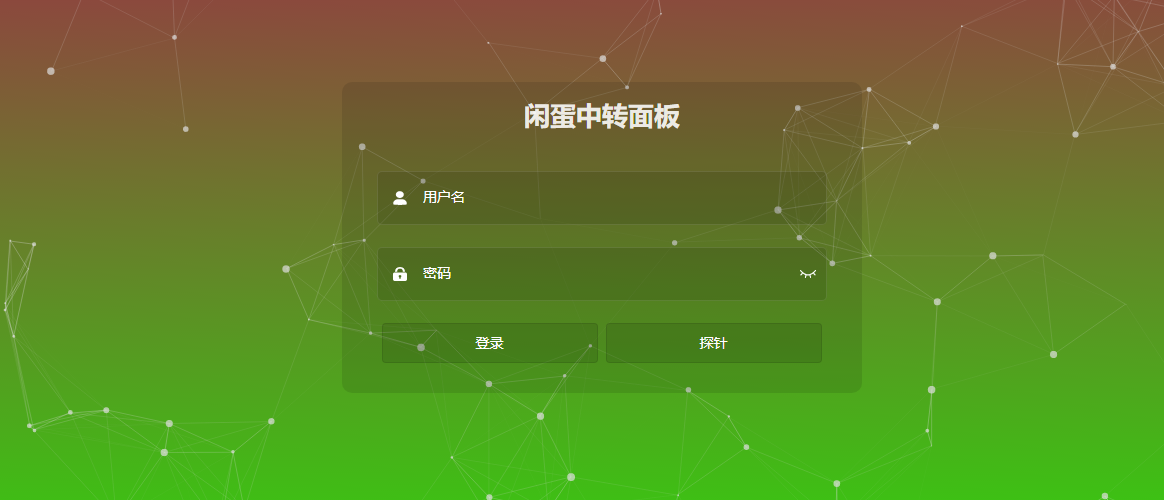
面板界面介绍
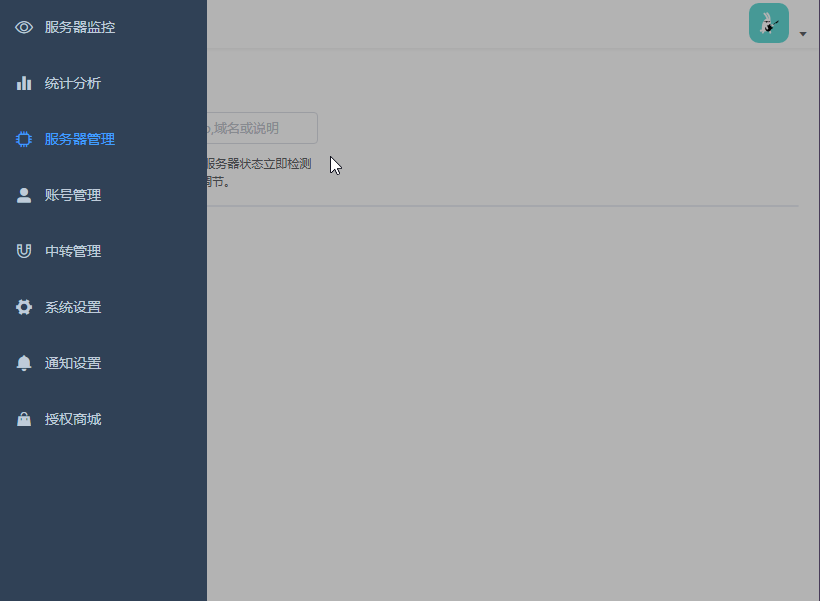
监控页面类似探针,可以看到服务器的各项状态。
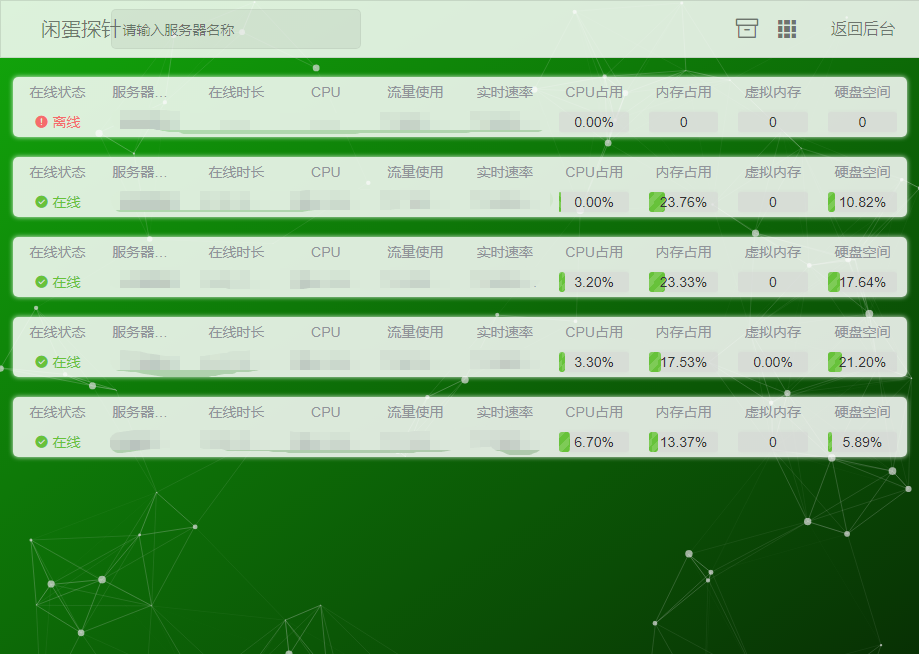
统计分析可以显示实时的图表
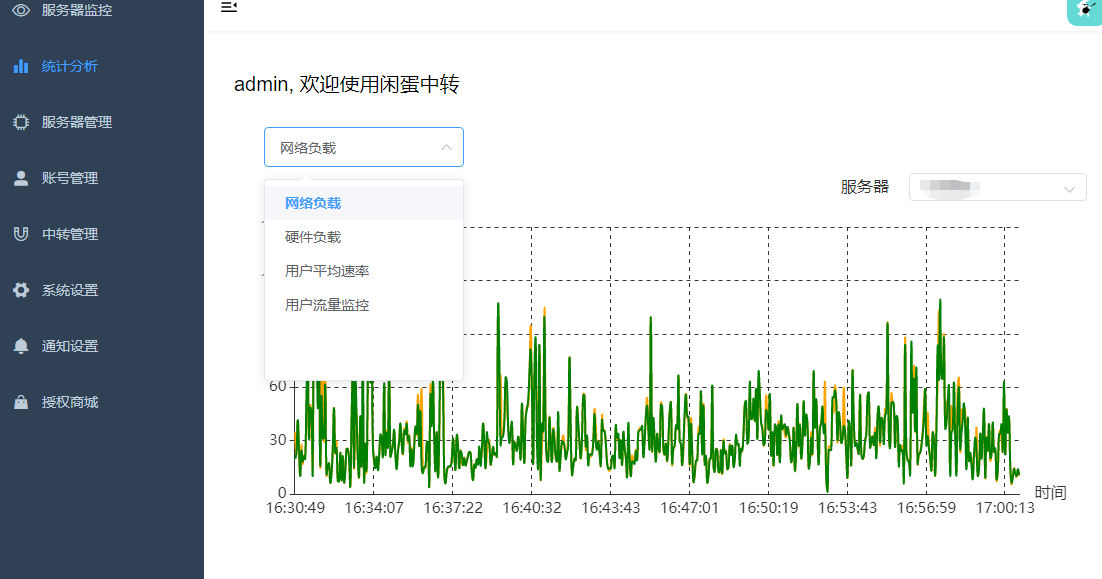
添加中转服务器的位置,管理服务器端口
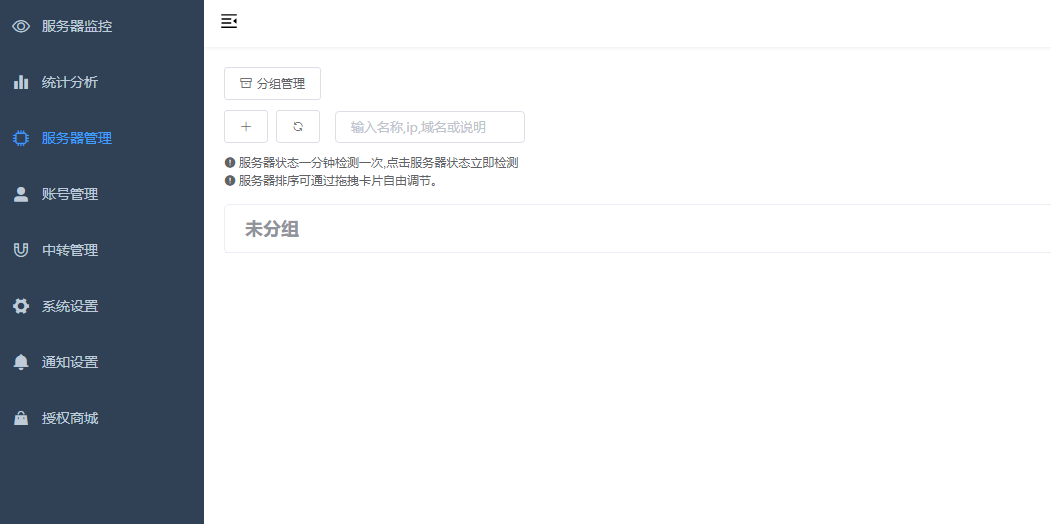
管理账号的位置,闲蛋面板可以开放子账号授权使用中转服务器,分配服务器端口
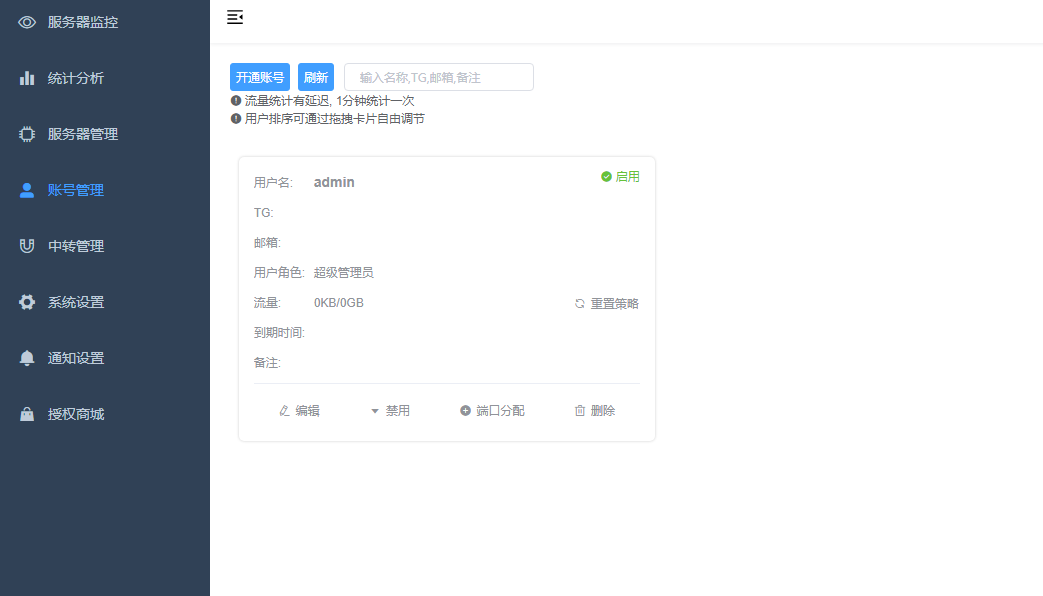
管理转发,
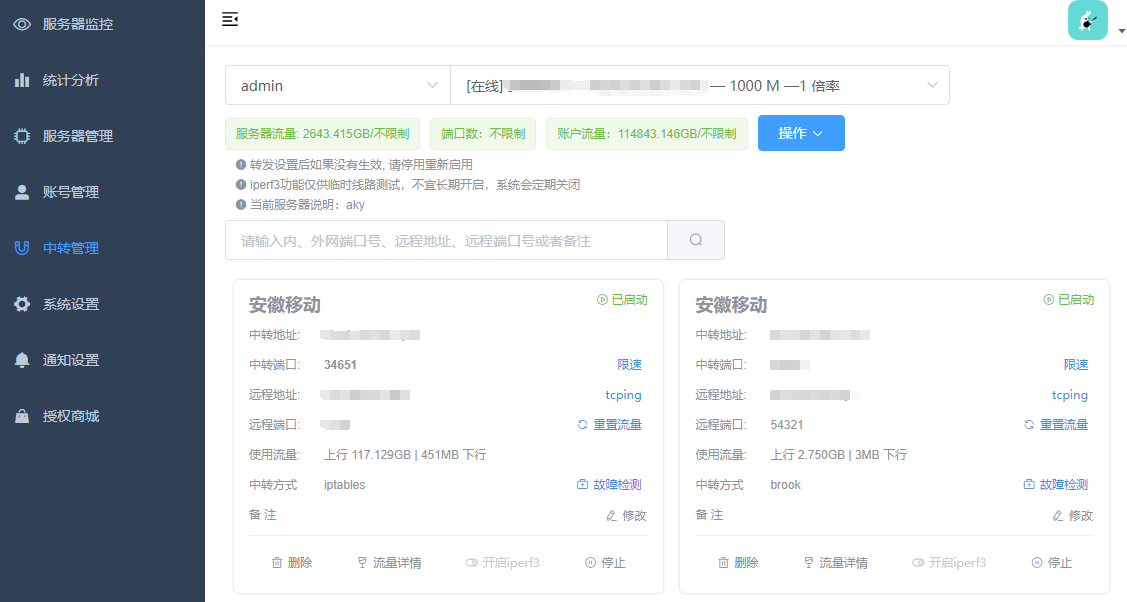
管理授权
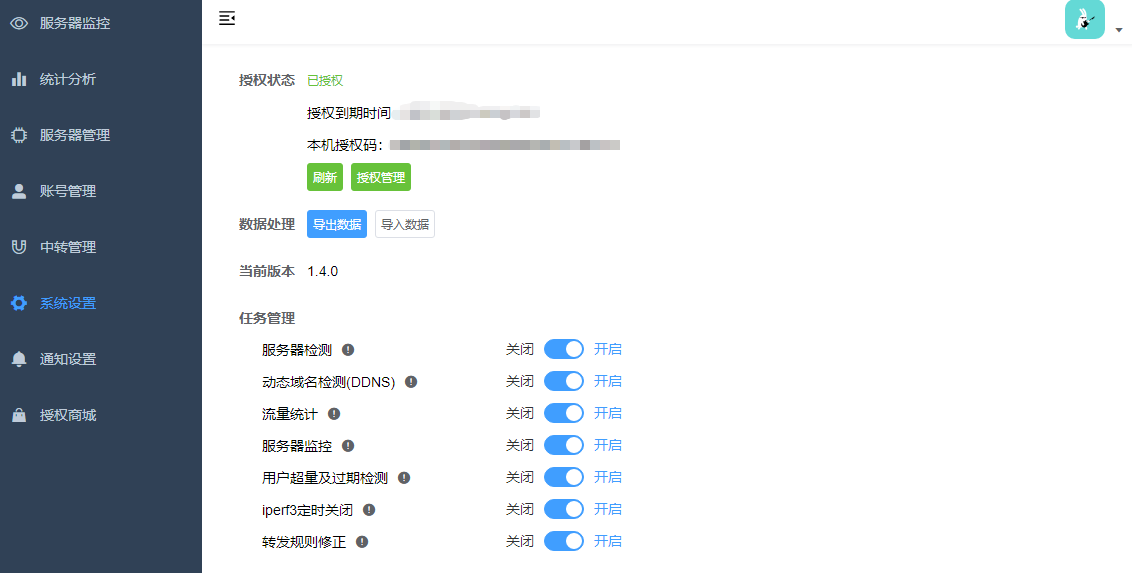
设置发件可以通过邮件通知自己服务器是否掉线

闲蛋面板分为免费版和付费版,付费版支持更多功能。普通人免费版也是够用的。
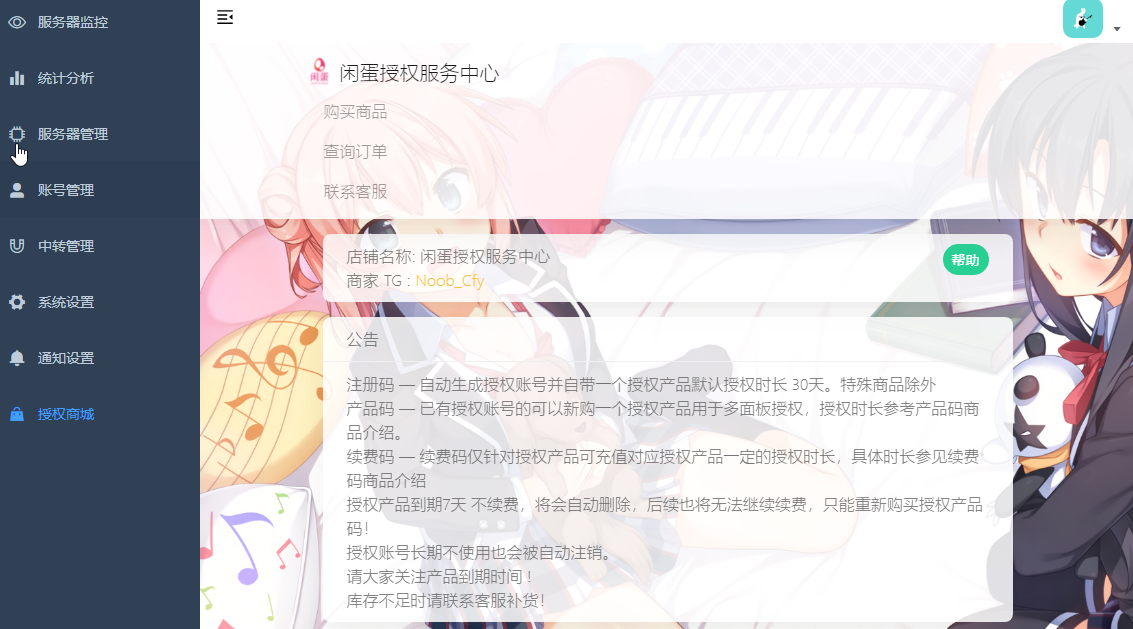
上手教程
1. 添加服务器
下面添加一台服务器并添加转发。
点击服务器管理,添加服务器
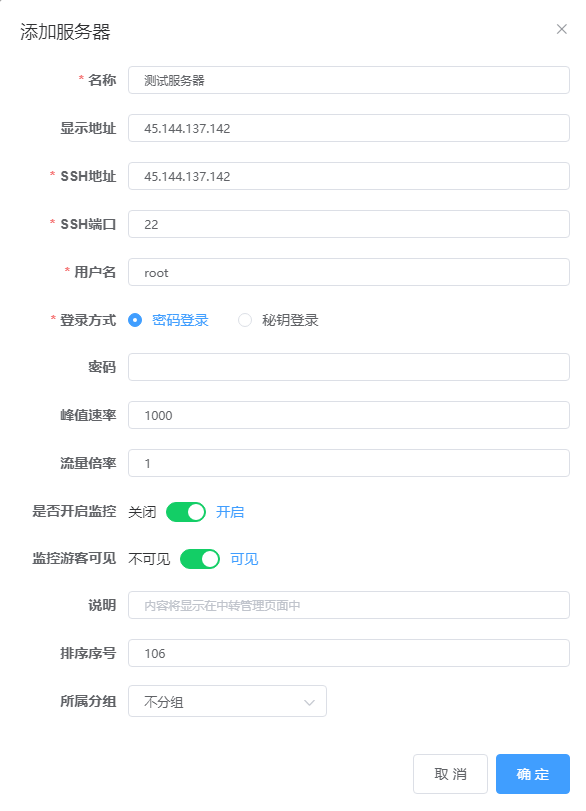
添加完毕后会以卡片的形式显示出来
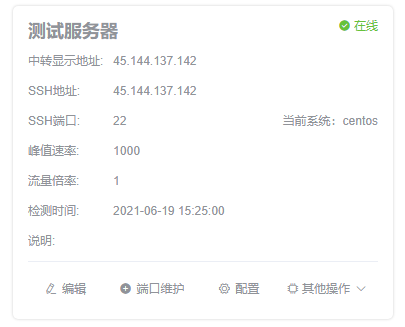
3. 安装插件
点击配置会显示插件,免费版只能使用iptalbe,付费版可以使用下面更多的插件工具。
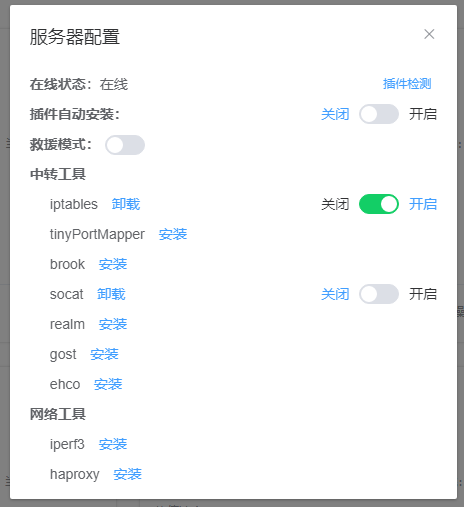
下图展示了,所有插件全部安装完毕后的功能(注意安装好插件必须开启,后面才能使用,安装好插件,如果关闭状态下也是无法使用的)
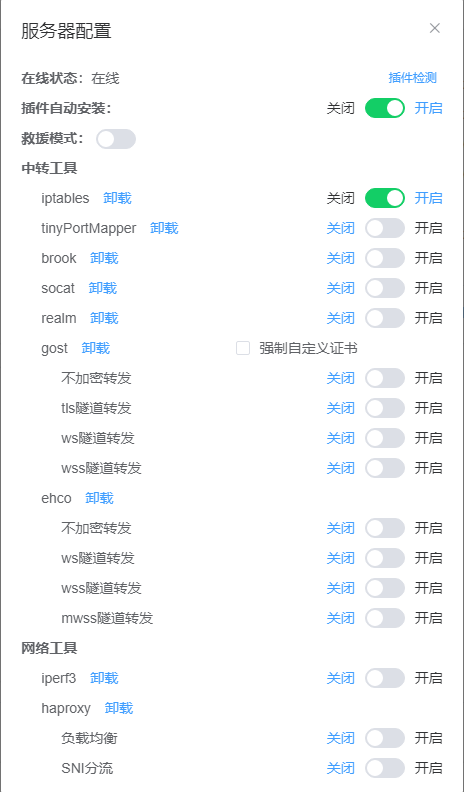
根据你的需求来决定使用哪些插件。
4. 添加服务器端口
回到卡片页面,点击服务器上的端口维护,点击添加,最后点击确定。
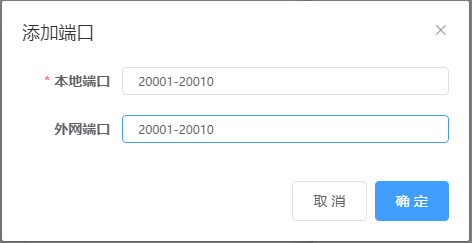
5. 端口分配
点击账号管理,默认的只有admin账户,如果你只是自用可以把服务器端口分配给admin账户即可,如果你想给别人分配,点击开通账号,新建一个用户即可。
点击你想分配的账号卡片上的端口分配,然后点击弹出菜单中的分配端口
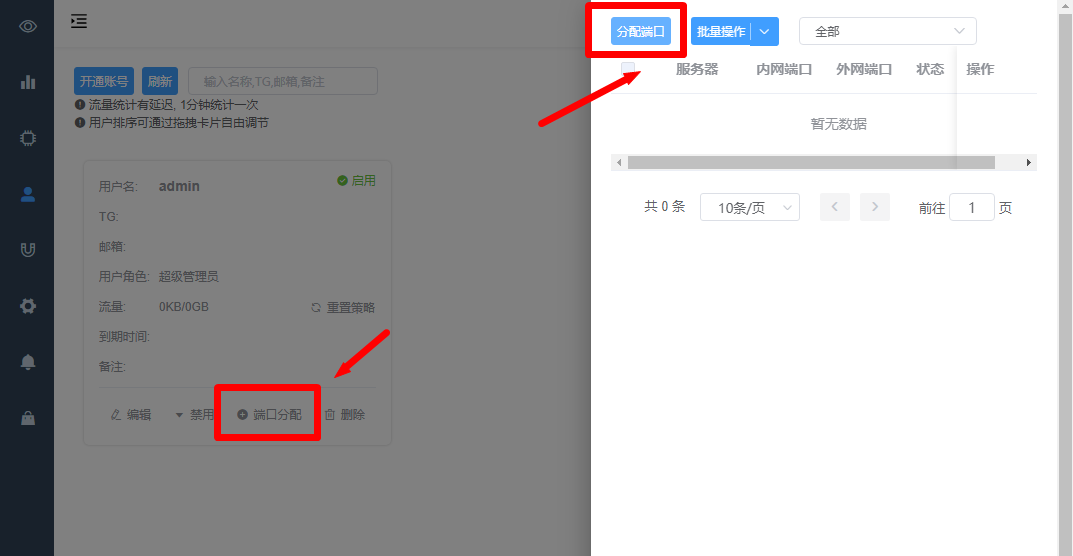
在右侧菜单中选择你刚刚添加的服务器,在选择你要分配的端口,如果全部添加选择分配所有即可
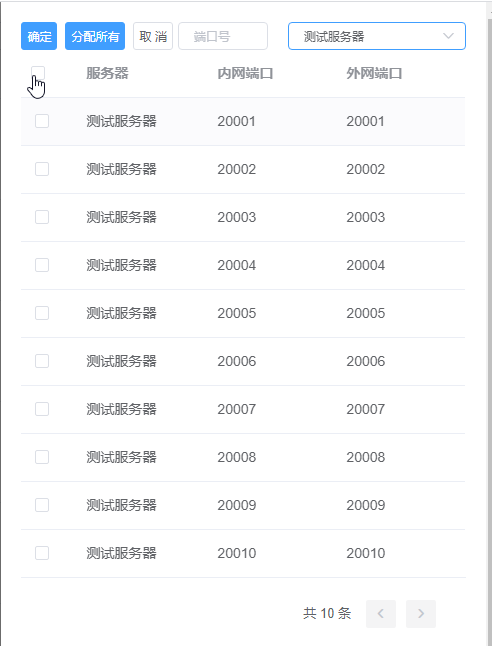
6. 添加转发
点击中转管理,顶部左侧admin处可以选择账号,右侧可以选择服务器。选择好刚刚添加好的服务器后,下方会展示出10个刚刚我们添加的10个端口信息。
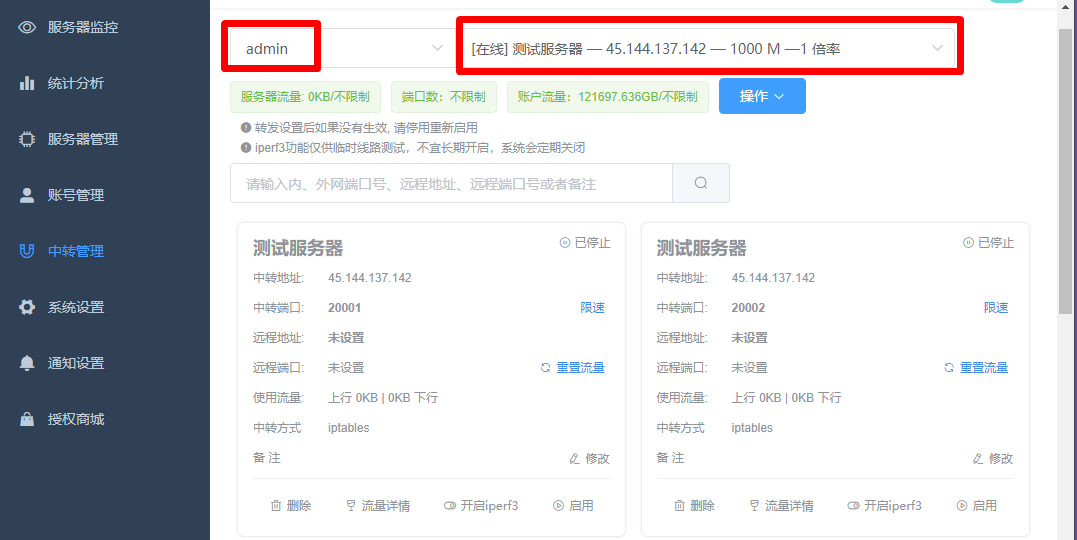
选择一个端口卡片,点击启用,选择好中转插件(注意服务器安装好的插件必须在服务器管理中开启,此处才会显示),这里我们中转一个被墙了的ip的22端口做测试。

点击确定后,点击故障检测查看,没有显示故障就代表中转成功。
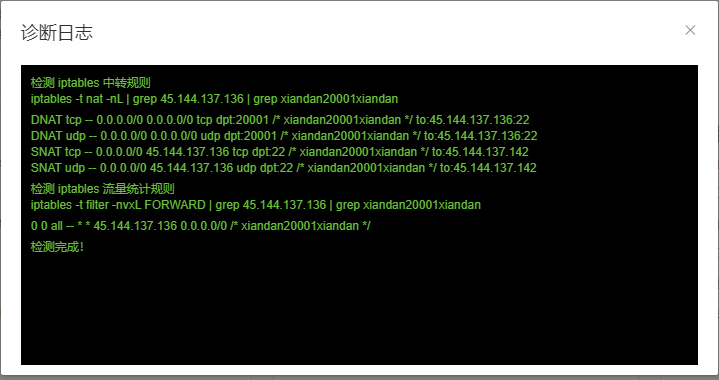
在finalshell里添加好中转后的地址和端口。
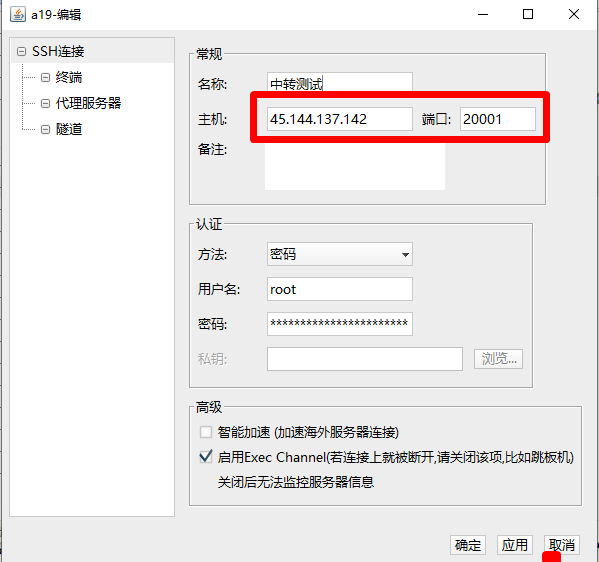
成功连接
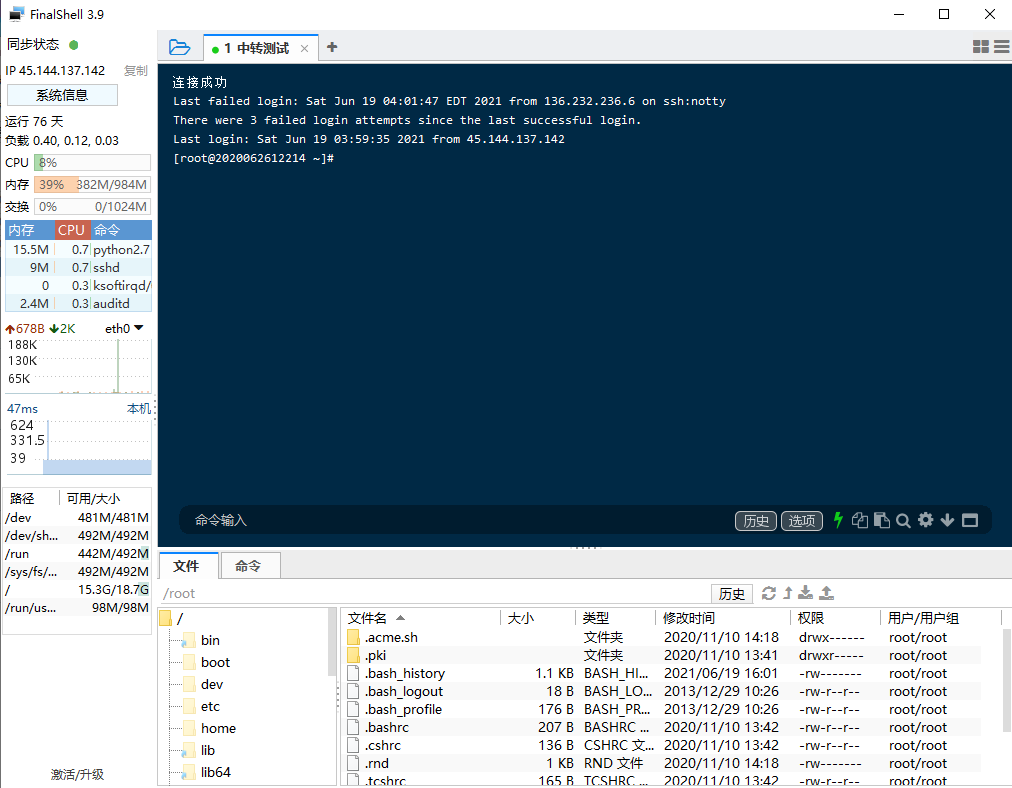
以上是简单的上手教程。
7. 隧道转发1
8. 隧道转发2
版权属于:吉士的转生日记
本文链接:https://heaid.top/index.php/archives/67/
【转载时须注明出处及本声明】

417 条评论
价格不会,安装试试,能把 系统的要求附上就好了
学习学习
想看看学习
6666666看看
谢谢分享
挺好 可惜就是收费 不知道价格
666优秀
好好好
好好好
6666666666挺好
66666666666666666666厉害
666666666666666666非常好的教程
1111粉的好友发
看看的啊
学习一下OωO
牛逼 好人
看的我热血沸腾啊https://www.ea55.com/
挺好 可惜就是收费 不知道价格挺好 可惜就是收费 不知道价格
看的我热血沸腾啊https://www.jiwenlaw.com/
牛逼 好人
感谢分享
感谢分享
学习学习
学习一下
赞,学习一下
学习学习
学习学习
学习一下
自用5年梯子加速器,靠谱好用,售后24小时在线,可免费试用
https://dovesluck4536.xyz/b.php?aqbaXgEZmU8
234234lihai o 厉害哦。
学习一下
会计师的部分干部
学习一下
学习学习,看看怎么用
iplc的隧道可以用吗
哈哈哈 看看
学习学习
学习一下啊~
学习学习 隧道转发
就想知道怎么进行隧道中转。…
就想知道怎么进行隧道中转
我也是
学习学习
学习一下,
你好,我想问一下免费的中转好还是购买了授权好
感谢分享
学习一下
学习学习
学习一下
看看 怎么配隧道
让我看看
现在还是这个好用吗?有没有更新的教程?
学习学习
前来学习
阿米诺斯,阿米诺斯
好评好评
555wfeqwefqfqwefqw您的个人信息以便您
学习一下
试试看看后边的转发
好评好评
112233前来
前来学习
挺好 可惜就是收费 不知道价格
隧道转发怎么查看
学习学习
学习一下隧道教程
学习一下隧道的
学习一下
1好123
吊的啊
学习学习
666
看看
大佬看看
111啊
谢谢大佬,学习一下
学习一下,感谢大佬
6666牛逼
厉害啊
666 测
看看,thanks
学习一下
首月30 续费25 价格到是不贵
不知道收费不
看看看
看看,感谢分享
學習一下
学习一下
看一下都有哪些隧道,感谢分享
来学习一下
学习一下
0、??DSAD现场
学习一下[email protected]@QQ.com
学习一下[email protected]@QQ.com
学习一下
学习学习
学习下啊啊啊
学习一下技术
学习一下
看一下都有哪些隧道,感谢分享
一直找教程,终于找到了、
看看看看看
哦呵呵呵
学习一下
支持学习一下
支持学习一下。
学习学习
学习一下
谢谢博主,学习一下
学习一下
学习学习
看一下都有哪些隧道,感谢分享
hzoigiurtiuzoigzfd的
555
测试
可以看的到吗
感谢大佬
看看
666
厉害啊
可以可以
滴滴滴滴
学习下隧道中转
学习学习隧道转发
11
学习学习
看看转发怎么配置
隧道转发是啥
学习学习隧道转发
1
学习学习
xuexi
66
学习
学习
点赞支持,学习隧道转发
1
谢谢分享
谢谢分享
您好,可以推荐几家做商用流量转发的吗OωO
闲蛋有商业版,不过比吃机器性能,还有个是pfgo转发。机器性能不够的推荐用pfgo,商用都是需要购买付费的。闲蛋的价格大概是每个月60元左右,pfgo价格大概是每个月100元左右,具体金额忘记了。
点赞支持
厉害了。好好学习下
隧道隧道
赞一个,看进阶教程
学习一下
挺好的 就是收费
最后这个隧道给我整麻了
学习一下
谢谢博主,学习一下
666666666
评论学习
谢谢博主
谢谢博主,学习一下
谢谢博主
1
111111111111111111111
隧道隧道
谢谢分享
挺好 可惜就是收费 不知道价格
看看
看看
学习学习
学习看看
111122
回复不用注册吧?
学习一下 感谢
niubi
看看
444
看看隧道转发
不容易被墙选什么隧道?
看看学习下
想看看学习下
毒贩夫妇付付付付付
学习
想看看学习下
发现好多都要评论了才能看。
看看
我看看。。头晕了
6666666666666666
隧道
真的啊
想看看学习下
学习下
学习一下看看怎么转的
学习学习
2223
审核通过
隧道
学习学习
前来学习
非常棒
学习学习
支持支持支持支持支持支持支持支持支持支持支持支持
回复学习怎么中转
学习
怎么中转
学习学习
评论一下学习
评论一下学习
给力
隧道隧道请教
厉害,全面有视频教程吗
隧道隧道请教
隧道隧道请教
学习隧道转发
隧道
res
学习隧道转发
隧道
挺好挺好挺好挺好
好多评论... 翻了好一会哈哈哈哈
学习学习
谢谢分享
支持支持支持支持支持支持支持支持支持支持支持支持
支持
看看
支持
怎么组建隧道呀
看看看看
看下隧道转发看下隧道转发
首月30 续费25 价格到是不贵
来看隧道怎么搭建的 ,先感谢博主了
我来看看怎么搞
学习下 隧道转发
看看啊就卡死的看来记录
学习以下惹
看下隧道转发
学习一个
学到了
好东西
学习一下,很好的教程
看看隧道转发教程
看一下
好东西
感谢分享,就是收费
感谢楼主分享,特来学习一下
谢谢分享,学习一下隧道转发
看看隧道转发教程
谢谢
好东西呀~~~~~
学习一下OωO
看看
666撒打算
看看隧道转发教程
我要学习隧道
看看隧道转发教程,学习学习
学习学习。。。。。。。
学习学习
看看
看看
我来看看怎么搞
学习下 隧道转发
学习学习
学习下 隧道转发
没太看懂啊
学习学习
学习
说得不明不白跟本看不懂
学习学习
哇哇哇
学习下
傻逼博主
挺好,就是隧道有点玩不明白
这个不错 谢谢大佬
realm隧道挺好用的
感谢分享
谢谢分享 ,
感谢分享
感谢分享
挺好 可惜就是收费 不知道价格
隧道
来了来了
额温枪二无群
看一哈教程
dadadsad
学习下
学习下
看看隧道
学习一下看看
kulkjglkj
牛的
看看学习
学习
sf
我看看
傻逼玩意
学习一下.
1,想看看
1
1
看看隧道怎么玩OωO
学习一下。。。。。。。
康康
真的66666666呀
隧道怎么玩
学习学习
额来看看怎么搭建落地机
6666
隧道隧道
隧道隧道
隧道转发
看起来不错
看起来很方便
学习隧道用法,一直不太懂
非常感谢
学习一下,很好的教程
打卡
学习
学习隧道
我也想学下隧道
这个没有接触过噢
学习一下,
怎么配置 ws
fqefq
看看gost加密服务端怎么做
看看隧道
学习一下谢谢
let me see see gost 是how to 转发的(☆ω☆)
原来就是tcp转发,我还以为套了一层加密要装个gost才行呢。(ノ°ο°)ノ
2222222
想看看gost加密服务端怎么操作
very great tutorial
332
加密的看看
加密的看看
想学隧道转发!
lalala1
加密的看看
看看隧道
看看隧道
看看
想学隧道转发
学习隧道
666666
学习学习
很牛逼
..
为啥我回复了耶看不到呀
看看
学习看看
隧道
想学隧道转发
隧道转发
看看
想学隧道转发
想学隧道转发
想学隧道转发
感谢分享
感谢分享
学习一下
学习隧道
隧道转发不知道好用不
我是来看教程的...
谢谢分享,学习一下隧道转发
学习学习
学习学习
学习一下如何进行隧道转发
主要是隧道
这套代码很强大了,感谢分享
1
谢谢博主
我就想知道隧道转发怎么搞
谢谢博主
谢谢博主
感谢分享
这套代码很强大了,感谢分享
看看
学习隧道搭建
想学习一下
我想问下 我有一台广移服务器,我的面板跟服务端是不是要分开放以及分开设置?
建议是分开。,理论上不分开也行,如果不分开 ,会占用性能
学习了
学习下
新技能get
想看看学习下
|´・ω・)ノ看看隧道
想学如何隧道转发
挺好,就是隧道有点玩不明白
隧道教程看看
我也想看看
我也想看看
隧道转发
好热闹的样子
看下隧道
想学如何隧道转发
的
看看OωO
[...]https://heaid.top/index.php/archives/67/[...]
来学习一下搭建隧道
挺好 可惜就是收费 不知道价格·
费用不高。首月30.续费25,价格很便宜。
想学隧道转发
隧道转发不知道好用不
想看看学习下
这个有对接文档吗,可以对接到IDC系统吗
现在最新版开发了商家系统,可以对接支付,卖转发啥的。
链接地址在哪里啊!!!
隧道呢
这怎么收费OωO
部署好有授权商城
挺好
容易被墙?
不容易被墙选什么隧道?
用gost ws tls 如果想更安全,自定义证书
首月30 续费25 价格到是不贵
你好 这怎么收费
厉害啊
..
首月30 续费25 价格到是不贵
挺好 可惜就是收费 不知道价格